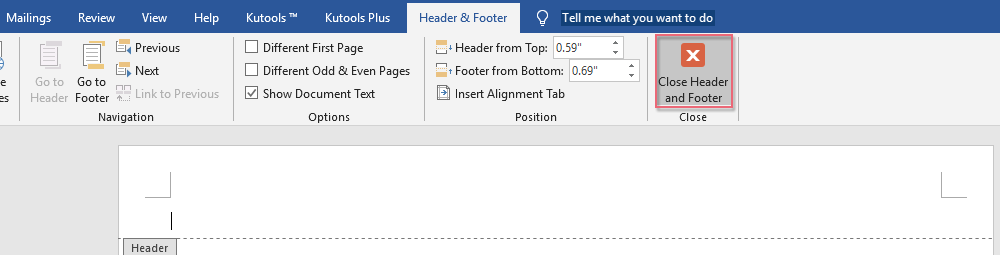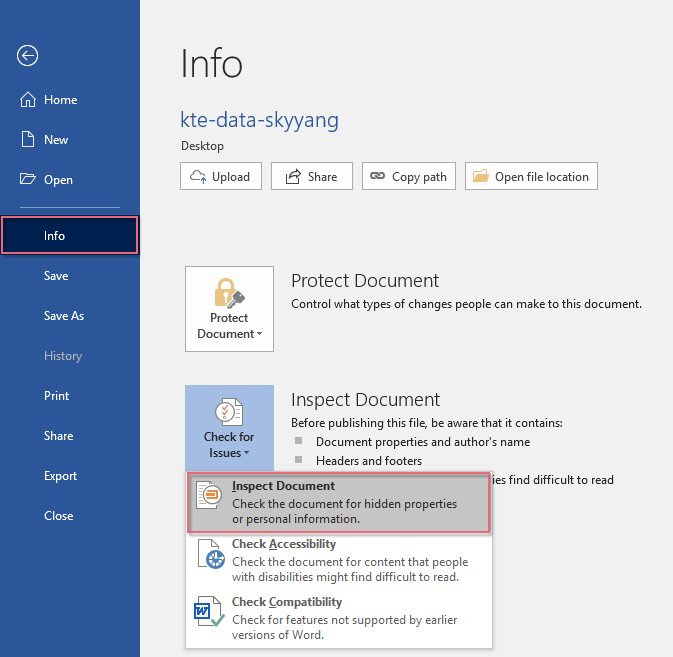Wordで全てのヘッダーとフッターを削除するにはどうすればよいですか?
通常、Word文書からヘッダーとフッターを削除するには、ヘッダーやフッターをダブルクリックしてその内容を削除します。しかし、文書に異なるヘッダーとフッターを持つ複数のセクションが含まれている場合、この方法は面倒になります。
このガイドでは、ニーズに応じてヘッダーとフッターを効率的に削除するための複数の方法を紹介します。
- アクティブな文書の最初のページからヘッダーとフッターを削除する
- アクティブな文書のすべてのヘッダーとフッターを削除する
- VBAコードを使用してアクティブな文書のすべての異なるヘッダーとフッターを削除する
- 文書の検査機能を使用してアクティブな文書のすべての異なるヘッダー、フッター、透かしを削除する
- 驚きの機能を使ってアクティブな文書のすべてのヘッダーラインを削除する
アクティブな文書の最初のページからヘッダーとフッターを削除する
最初のページからだけヘッダーとフッターを削除したい場合は、次の手順に従ってください:
- Word文書を開き、最初のページに移動して、ヘッダー領域をダブルクリックして編集モードに入ります。
- 「ヘッダーとフッター」タブで、「最初のページを区別する」をチェックします。

- 「ヘッダーとフッターを閉じる」をクリックします。最初のページのヘッダーが削除されます。



アクティブな文書のすべてのヘッダーとフッターを削除する
文書全体で同じヘッダーとフッターを使用している場合、次の手順に従ってそれらを迅速に削除できます:
- 文書内の任意のヘッダーをダブルクリックして編集モードに入り、その内容を選択します。

- キーボードの「Delete」キーを押して、「ヘッダーとフッターを閉じる」をクリックします。これですべてのヘッダーが削除されます。
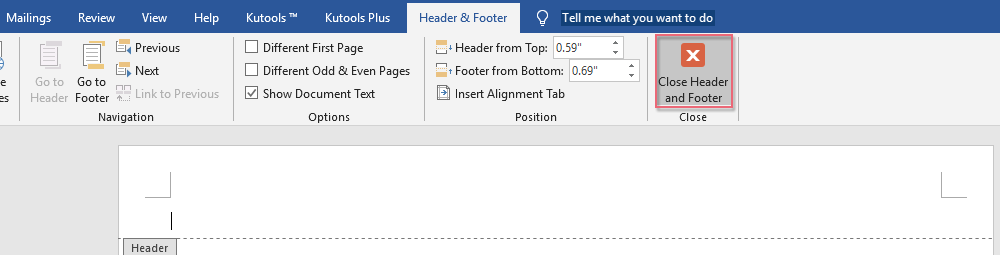
VBAコードを使用してアクティブな文書のすべての異なるヘッダーとフッターを削除する
文書が異なるヘッダーとフッターを持つセクションに分割されている場合、それぞれを手動で削除するのは非効率的です。代わりに、VBAを使用して一度にすべて削除します:
- 文書を開き、「Alt + F11」を押して「Microsoft Visual Basic for Applications」エディタを開きます。
- 「挿入」>「モジュール」をクリックし、以下のコードを貼り付けます:
Sub RemoveHeadAndFoot() 'Update by ExtendOffice Dim oSec As Section Dim oHead As HeaderFooter Dim oFoot As HeaderFooter For Each oSec In ActiveDocument.Sections For Each oHead In oSec.Headers If oHead.Exists Then oHead.Range.Delete Next oHead For Each oFoot In oSec.Footers If oFoot.Exists Then oFoot.Range.Delete Next oFoot Next oSec Selection.WholeStory ActiveWindow.ActivePane.View.SeekView = wdSeekCurrentPageHeader Selection.ParagraphFormat.Borders(wdBorderBottom).LineStyle = wdLineStyleNone ActiveWindow.ActivePane.View.SeekView = wdSeekMainDocument End Sub - 「F5」を押してマクロを実行します。これですべてのヘッダーとフッターが削除されます。
Office Tab: Word、Excel、PowerPointにタブインターフェースを提供します。 |
今すぐワークフローを強化しましょう。Office Tabについてさらに詳しく 無料ダウンロード |
文書の検査機能を使用してアクティブな文書のすべての異なるヘッダー、フッター、透かしを削除する
VBAを使用したくない場合、「文書の検査」機能はヘッダー、フッター、透かしを安全に削除する方法を提供します:
- 「ファイル」>「情報」>「問題の確認」>「文書の検査」に進みます。
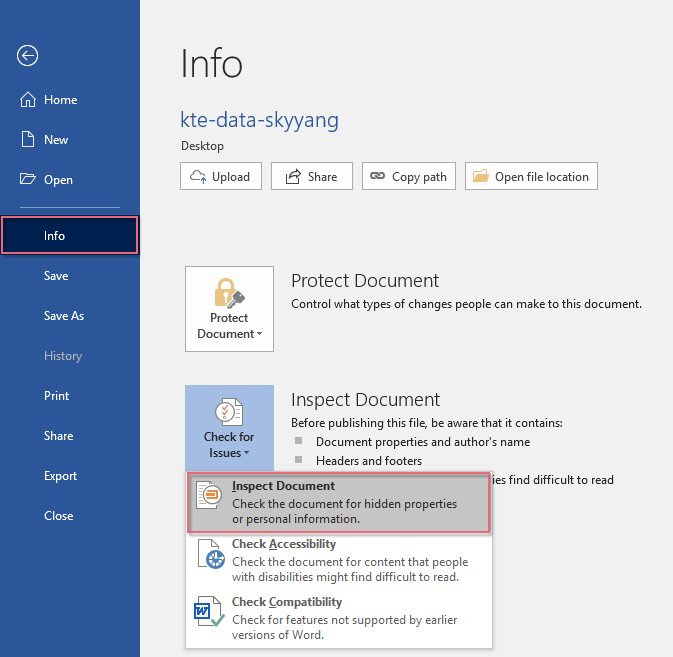
- ダイアログボックスで、「ヘッダー、フッター、透かし」のみをチェックします。

- 「検査」をクリックし、次に「すべて削除」をクリックします。

- 「閉じる」をクリックして終了します。関連するすべての要素が削除されます。
注意: 文書に透かしがある場合、それも削除されます。
驚きの機能を使ってアクティブな文書のすべてのヘッダーラインを削除する
ヘッダー下の水平線を手動で削除するのは面倒です。Kutools for Wordの「選択範囲のすべてのヘッダーラインを削除」機能を使えば、ワンクリックで時間を節約できます。
Kutools for Wordがインストールされたら、次の手順に従ってください:
- 「Kutools」>「削除」>「選択範囲のすべてのヘッダーラインを削除」をクリックします。

- 確認プロンプトで「はい」をクリックします。

すべての水平ヘッダーラインが削除されます。
 |
 |
ヘッダーとフッターに関する他の関連記事:
- Word文書のヘッダーやフッターに章タイトルを追加する
- 通常、Wordファイルではドキュメントのパスや名前を簡単に素早くヘッダーやフッターに挿入できます。しかし、章タイトルをヘッダーやフッターに挿入して、そのページがどの章にあるかによってヘッダーやフッターの内容を変更しようとしたことはありますか?この記事では、Word文書でこの作業を解決する方法について説明します。
- ヘッダーとフッターなしでWord文書を印刷する
- Word文書にヘッダーとフッターがある場合、デフォルトではその文書を印刷するとヘッダーとフッターも一緒に印刷されます。しかし、時にはヘッダーとフッターを印刷したくない場合があります。このような場合、この記事の方法が役立つかもしれません。
- Word文書で複数のヘッダーやフッターを作成する
- デフォルトでは、挿入されたヘッダーやフッターはWord文書のすべてのページに適用されます。Word文書で異なるヘッダーやフッターを作成したい場合、この記事の方法が役立ちます。
- Word文書でページ番号付きのヘッダーやフッターを挿入する
- 通常、Word文書にページ番号を挿入すると、既存のヘッダーやフッターが自動的に削除されます。では、どのようにしてヘッダーやフッターとページ番号の両方をWordファイルに挿入できるでしょうか?
- Wordでヘッダーとフッター付きのページをコピーする
- 一般的に、1つのWord文書から別の文書にページを簡単にコピーできます。ただし、ページのヘッダーやフッターはページの内容と一緒にコピーされません。手動でページのヘッダーやフッターをコピーするよりも、この記事ではWordでヘッダーとフッター付きのページをコピーする巧妙な方法を紹介します。
最高のオフィス生産性ツール
Kutools for Word - 100以上の驚くべき機能でWordの操作体験を向上!
🤖 Kutools AI機能: AIアシスタント / リアルタイムアシスタント / スーパー ポリッシュ(書式維持)/ スーパー トランスレート(書式維持)/ AI編集 / AI校正...
📘 文書マスター: ページの分割 / 文書の結合 / 選択範囲を様々な書式(PDF/TXT/DOC/HTMLなど)でソリューションをエクスポート / 一括PDF変換...
✏ テキスト編集: 複数ファイルを対象に一括検索と置換 /すべての画像をリサイズ / 表の行全体と列を転置 / 表をテキストに変換...
🧹 簡単クリーン:余分なスペース / セクション区切り / テキストボックス / ハイパーリンクをすばやく削除 /さらに多くの削除ツールは「削除」グループでご利用いただけます...
➕ クリエイティブ挿入: 千の区切り文字を挿入 / チェックボックス / ラジオボタン / QRコード / バーコード / 複数の画像 / 詳細は「挿入」グループで発見...
🔍 高精度な選択: 特定のページや表、図形、見出し段落などをピンポイント選択 /さらに多くの 選択 機能でナビゲーションを強化...
⭐ スター強化: 任意の範囲へナビゲーション / 定型テキストの自動挿入 / 文書ウィンドウ間の切り替え /11 種の変換ツール...
🌍 40以上の言語に対応: Kutoolsはあなたの言語でお使いいただけます ― 英語、スペイン語、ドイツ語、フランス語、中国語など40言語以上に対応!

✨ Kutools for Office –1回のインストールで5つのパワフルツールが使えます!
Office Tab Pro · Kutools for Excel · Kutools for Outlook · Kutools for Word · Kutools for PowerPoint を含む
📦5つのツール全てが1つのスイートに | 🔗 Microsoft Officeとシームレスに統合 | ⚡ 保存時間・生産性をすぐにアップ
最高のオフィス生産性ツール
Kutools for Word - 100+ のツールでWordをよりパワフルに
- 🤖 Kutools AI機能: AIアシスタント / リアルタイムアシスタント / スーパー ポリッシュ / スーパー トランスレート / AI編集 / AI校正
- 📘 文書マスター: ページの分割 / 文書の結合 / 一括PDF変換
- ✏ テキスト編集: 一括検索と置換 /すべての画像をリサイズ
- 🧹 簡単クリーン:余分なスペースを削除 / セクション区切りを削除
- ➕ クリエイティブ挿入: 千の区切り文字を挿入 / チェックボックスを挿入 / QRコードを作成
- 🌍 40以上の言語に対応: Kutoolsはあなたの言語でお使いいただける ―40以上の言語をサポート!